Как отправить аудиторское заключение через «Онлайн-Спринтер»
Обращаем внимание, что аудиторское заключение можно отправить только после того, как в ответ на отправленную ранее бухгалтерскую отчетность поступит «Квитанция о приеме».
Аудиторское заключение в «Онлайн-Спринтере» можно отправить 3 способами:
В составе корректирующей бухгалтерской отчетности
- Нажмите:
- «Загрузить» для загрузки готового файла;
- «Создать» для формирования нового;
- «Скопировать в новый документ» со страницы ранее отправленного отчета для переноса данных.
Пример создания документа:
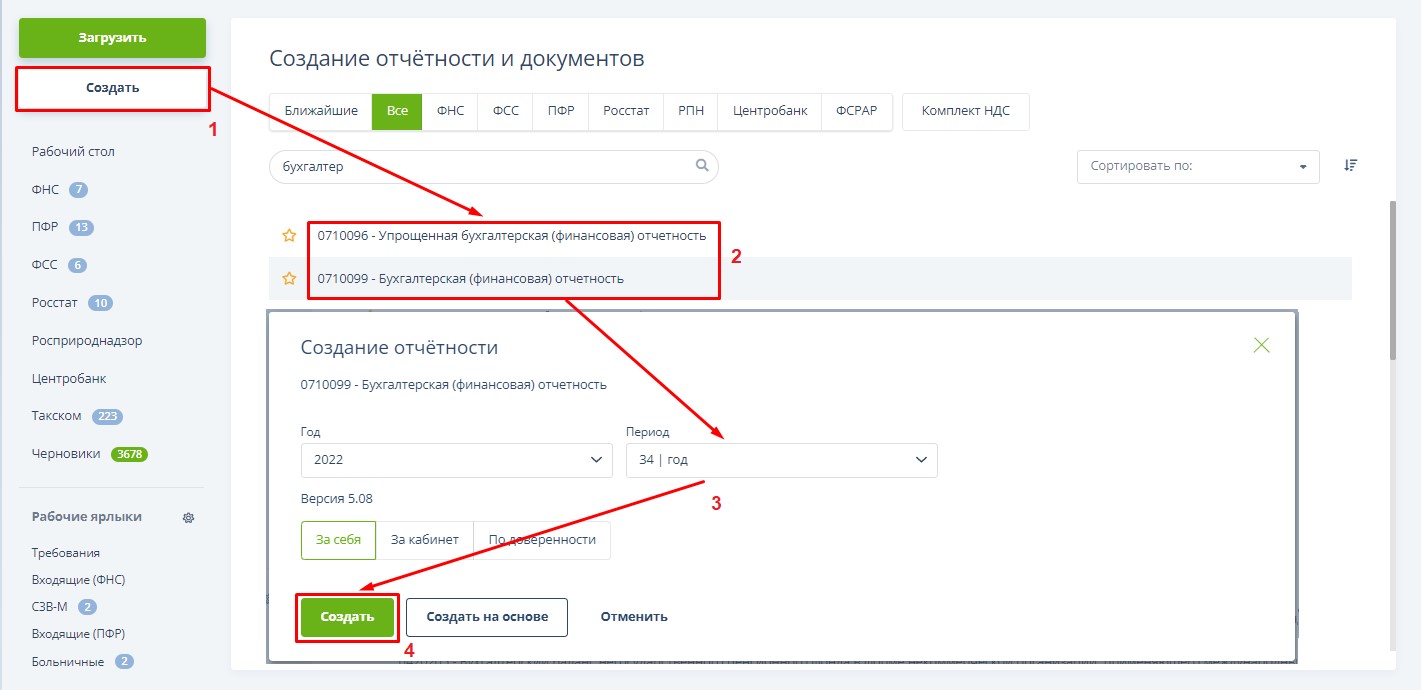
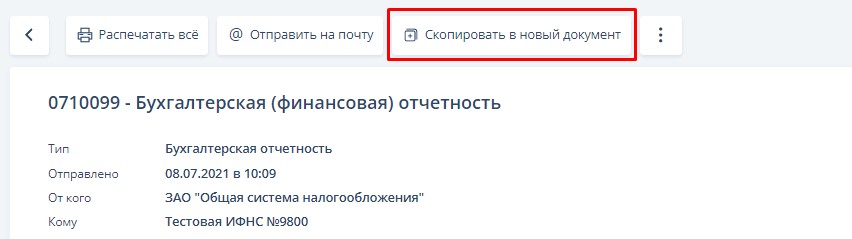
- После того, как бухгалтерская (финансовая) отчетность будет загружена или сформирована, откройте отчет для редактирования;
- Перейдите на вкладку «Приложения», в поле «Аудиторское заключение» нажмите «Загрузить» и выберите файл аудиторского заключения на вашем компьютере. Доступные форматы вложений: .xls, .doc, .rtf, .tif, .pdf, .jpg.
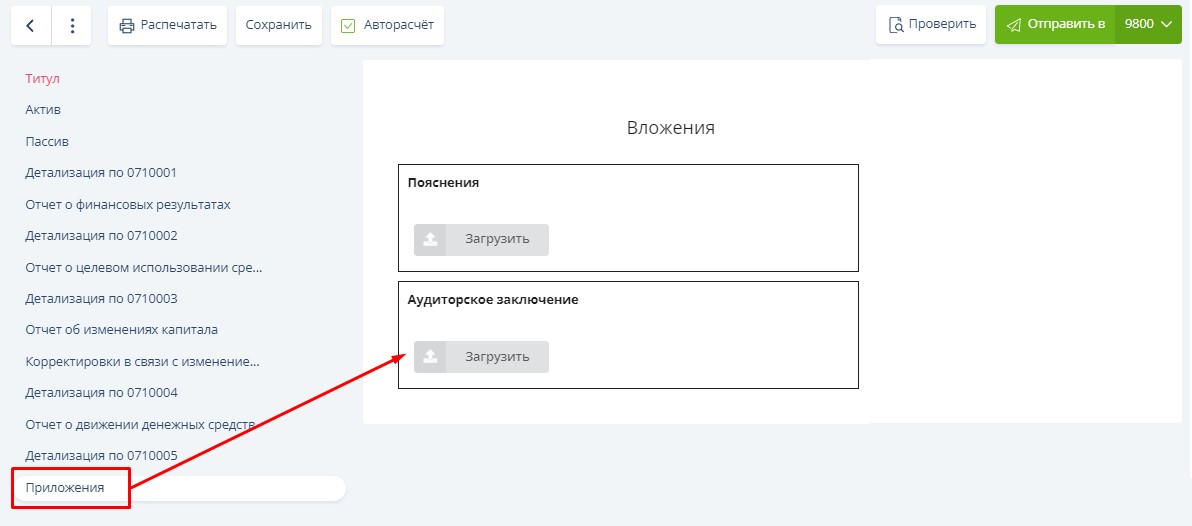
- Нажмите «Сохранить» и «Отправить» для отправки документа в ФНС.
В составе неформализованного сообщения
Представлять информацию в формате неформализованной отчетности рекомендуется по согласованию с ГКО, в котором ваша организация состоит на учете. Иначе направленную отчетность могут не принять к рассмотрению.
Отправка неформализованного письма в ФНС описана в статье. Необходимо во вложение прикрепить файл аудиторского заключения и направить в ГКО.
В формате представления информации
- Нажмите «Создать»;
- В блоке «ФНС» - «Представление информации» выберите форму «1184002 - Документ, необходимый для обеспечения электронного документооборота в отношениях, регулируемых законодательством о налогах и сборах».
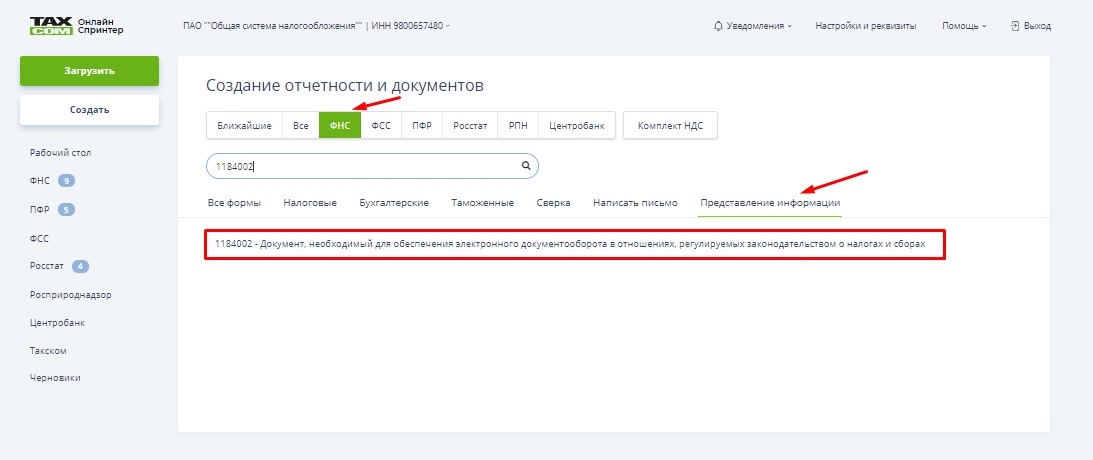
- Выберите тип «Представления информации» («За себя» или «По доверенности») и нажмите «Создать».
- Заполните обязательные поля. В строке «Тип документа» выберите «Идентификатор файла основания, в ответ на который формируется данный файл» и в строке ниже укажите имя файла ранее отправленной бухгалтерской отчетности.
Чтобы его посмотреть:
- Загрузите аудиторское заключение в зависимости от его формата и отправьте:
1. Формат XML
- Нажмите «Загрузить документы и подписи» и загрузите аудиторское заключение;
- Заполните поля в документе:
- В поле «Название документа» укажите «Аудиторское заключение»;
- В поле «КНД» укажите КНД бухгалтерской отчетности, в дополнение к которой вы отправляете аудиторское заключение;
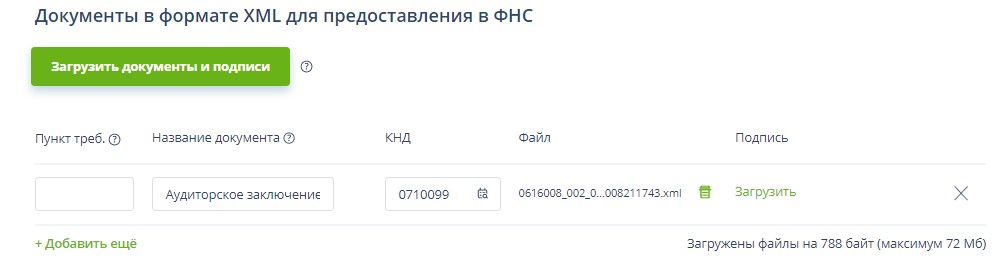
2. В виде скан образа
- Нажмите «Добавить» и заполните в документе поля «Пункт треб.», «Название документа или комплекта» и «Код».
Согласно приказу ФНС России от 18.01.2017 N ММВ-7-6/16@ поле «Порядковый номер запрашиваемого документа (запрашиваемой информации), согласно требованию» следует заполнить в формате «1.XX»/«2.XX», где:
- 1.XX - запрашиваемые документы, указанные в требовании;
- 2.XX - запрашиваемая информация, указанная в требовании.
- Поле «Код» следует заполнить из справочника по кнопке
 . Выберите код 0280 – «Аудиторское заключение к бухгалтерской отчетности».
. Выберите код 0280 – «Аудиторское заключение к бухгалтерской отчетности». - Нажмите «Загрузить» и загрузите аудиторское заключение.

Требования к графическим файлам:

3. Проверьте заполнение с помощью кнопки «Проверить» и отправьте готовое представление, нажав «Отправить».

в срок и без ошибок
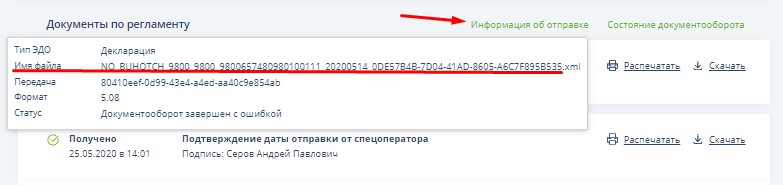

и получайте новости первыми!